이번엔 빠른 선택 도구로 이미지를 따볼거예요.
마법봉+ 를 눌러서 영역을 확대해가고
필요없는 부분은 마법봉-로 영역을 선택해주세요.
맘처럼 잘 안돼죠?
올가미 툴도 사용해봅니다.
그래도 선택이 잘 되지 않는다면~

퀵마스크 모드를 눌러주세요.
브러시를 눌러서 붉은 칠을 하거나
지우개를 눌러서 붉은 부분을 지워주고
다시 퀵마스크를 누르면~ 누끼따기 성공~!

1. 역광을 밝게 하거나 밝은톤, 어두운톤을 조정해요.
Ctrl + M 곡선 설정.
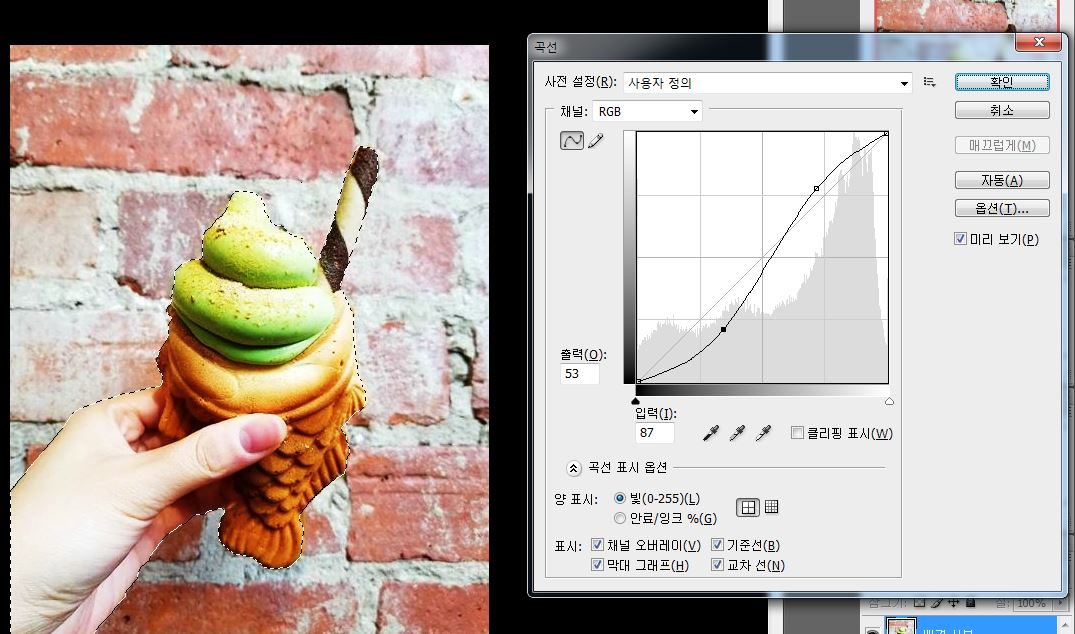
선명해 졌나요?

2. 배경을 회색으로 바꿔봐요.
반전 선택 후
이미지 -> 조정 -> 흑백

3. 배경 아웃포커싱


4. 배경 바꿔주기
선택된 이미지 배경 영역을 삭제하거나 delete
복사해서 새로운 레이어에 붙여넣기 해주세요.

배경으로 할 그림을 열어서 아래 레이어에 붙여넣기 해줍니다.

'초보포토샵' 카테고리의 다른 글
| 초딩 포토샵 6강 패턴만들기 (0) | 2020.10.15 |
|---|---|
| 초딩 포토샵5강 흐린날 찍은 사진 선명하게 만들기 (0) | 2020.10.14 |
| 초딩 포토샵 4강 얼굴 머리 보정 (0) | 2020.10.14 |
| 초딩 포토샵 2강 사진 밝기 보정 색 바꾸기 (0) | 2020.10.14 |
| 초딩포토샵 초간단 그림 그리면서 레이어 이해하기 (0) | 2020.10.14 |




댓글